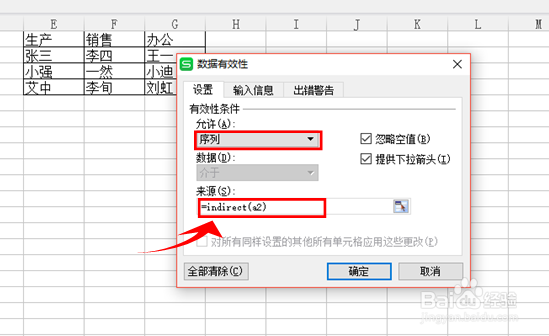1、操作一:打开电脑,找到电脑上的wps软件点击打开,然后我们打开一个WPS表格文件,然后用鼠标选中需要插入下拉菜单的单元格,操作如下


2、操作二:然后点击数据菜单栏,从下面的工具栏中找到插入下拉菜单岳蘖氽颐按钮,点击后会出现一个对话框然后用鼠标点击从单元格选择下拉选项,选择将要进入一级下拉菜单里的内容,点击确定,一级下拉菜单就做好了。
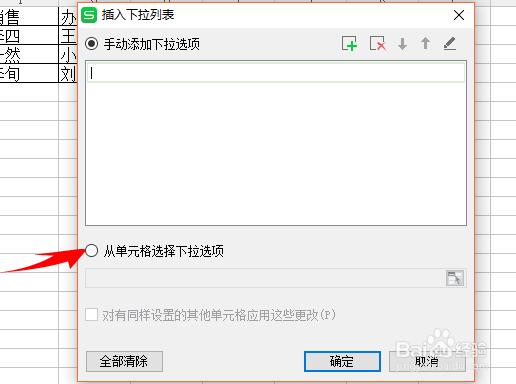
3、操作三:看到在插入位置的右下方会出现一个倒三角的标记,点击一下,里面会有自己所要选择的内容:

4、操作四:一定要注意,创建完一级菜单之后,一级单元格内不能为空。然后选中要做二级下拉列表的信息,点击公式菜单栏下的指定按钮

5、操作五:出现一个指定名称对话框,只勾选首行,点击确定。然后我尺攵跋赈们打开名称管理器就可以看到我们所选择的内容。接下来,选中要插入的位置,点击数据菜单栏下的有效性

6、操作六:选择设置里面的下拉选项序列,然后在下面的来源框内输入公式=indirect(a2)